“KiCad 9 增加了很多非常好用的定位與捕捉功能,讓您畫 PCB 或 封裝的時(shí)候更加高效。”
用于捕捉的光標(biāo)指示器
KiCad 9 增加了幾何交點(diǎn)處的光標(biāo)指示器,可以讓您快速捕捉到線與線、線與圓弧、圓弧與圓弧之間的交點(diǎn),非常實(shí)用。
在 KiCad 8 中,想要給封裝手繪一個(gè)閉合的矩形并不容易,很難對(duì)齊頂點(diǎn):
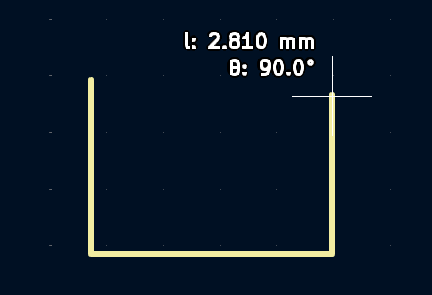
在 KiCad 9 中,可以先捕捉到參考頂點(diǎn)的高度,再移動(dòng)鼠標(biāo)完成繪制:
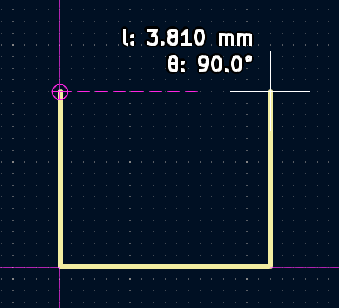
如果要在封裝中繪制帶圓弧的圖形會(huì)更方便:
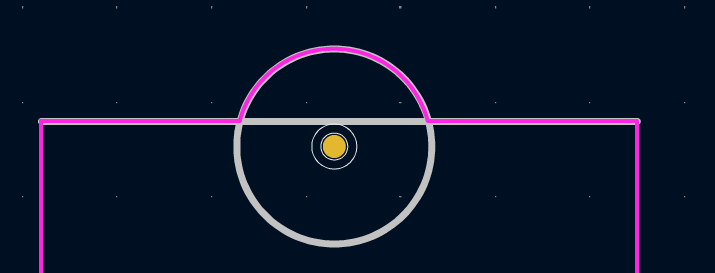
相對(duì)定位功能
在 PCB 或者 封裝編輯器里選中任意對(duì)象,點(diǎn)擊右鍵,有兩個(gè)非常好用的定為功能:
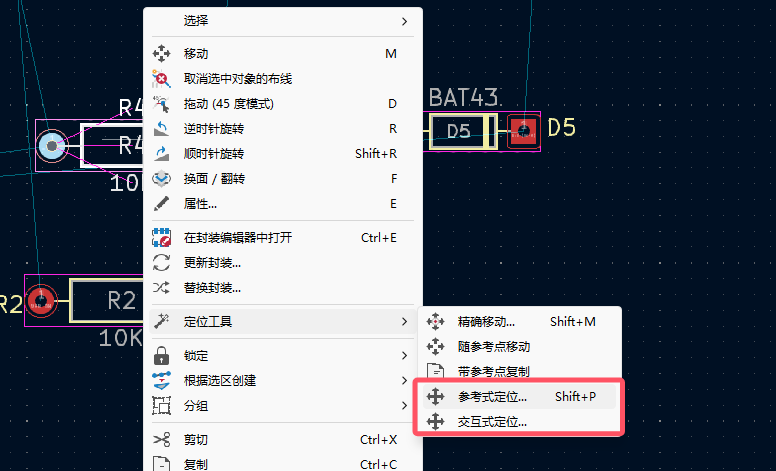
舉個(gè)例子,如果我希望把下圖中的 R3 移到 R2 的右下相對(duì) 10 mm 處,該如何操作?
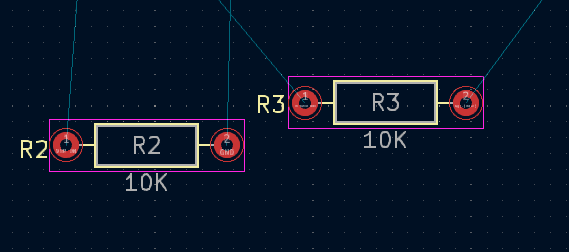
傳統(tǒng)的方法是使用坐標(biāo),但使用相對(duì)定位的方法會(huì)更快捷。 參考式定位
先選中 R3,右鍵點(diǎn)擊 定位工具->參考式定位(Shift+P):
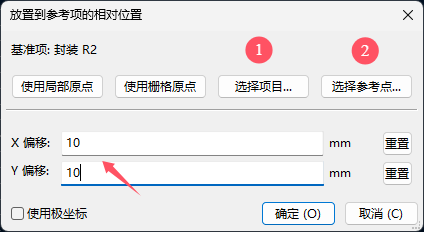
這里有兩種選擇,1是 “選擇項(xiàng)目...” 點(diǎn)擊后會(huì)讓你選擇一個(gè)參考的對(duì)象,如果我們選擇 R2,那將以 R2 的封裝原點(diǎn)作為參考原點(diǎn),輸入 X, Y 偏移后完成定位:

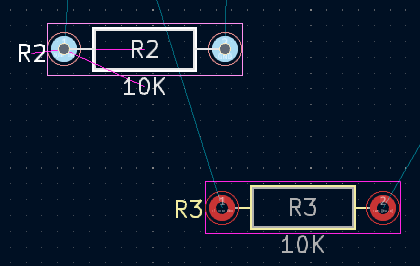
2是 “選擇參考點(diǎn)...”,這是 KiCad 9 新增的功能,允許您選擇任意點(diǎn)作為定位的原點(diǎn),比如說,我們可以選擇 R2 右側(cè)的焊盤(自帶捕捉功能),這樣就會(huì)以焊盤作為參考原點(diǎn)。使用的基準(zhǔn)項(xiàng)會(huì)在對(duì)話框的左上角顯示。然后輸入 X,Y 的偏移,就可以完成定位了:
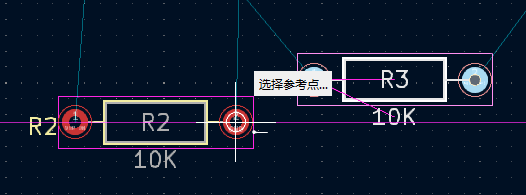
 交互式定位 這個(gè)工具也是 KiCad 9 新增的,比參考式定位更靈活,在制作封裝時(shí)尤其有用。先來個(gè)小視頻:
交互式定位 這個(gè)工具也是 KiCad 9 新增的,比參考式定位更靈活,在制作封裝時(shí)尤其有用。先來個(gè)小視頻:
還是以剛才的例子舉例,選中 R3 后點(diǎn)擊定位工具->交互式定位,系統(tǒng)會(huì)要求您先選擇要移動(dòng)項(xiàng)目的參考點(diǎn),這里我們以 R2 右側(cè)的焊盤為參考點(diǎn):
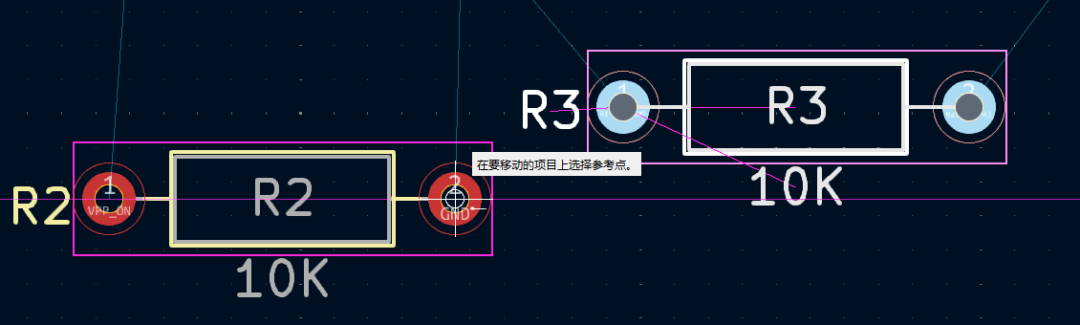
完成后還讓您選擇要定位新偏移量的點(diǎn),這里選擇 R3 左側(cè)的焊盤:

點(diǎn)擊后系統(tǒng)會(huì)自動(dòng)計(jì)算出 R2 的右側(cè)焊盤與 R3 左側(cè)焊盤的當(dāng)前便宜:
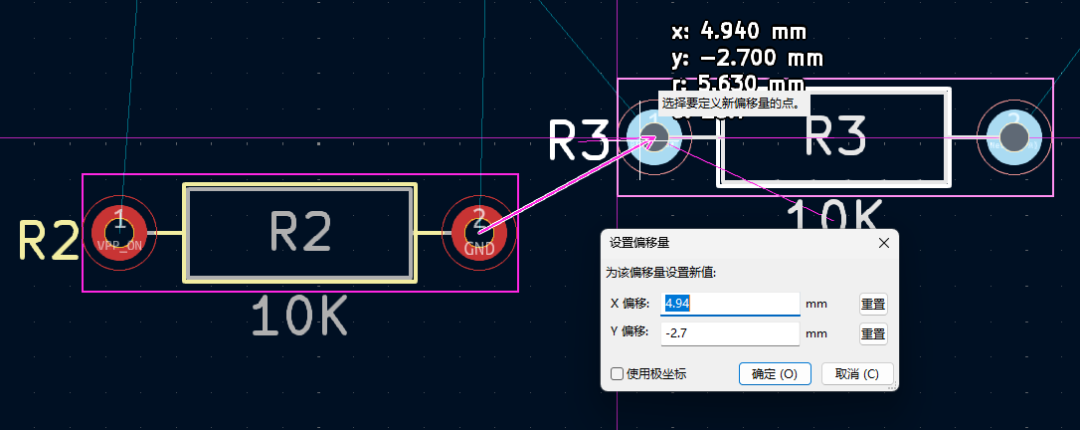
這時(shí)只需要輸入目標(biāo)的偏移值就可以了,比如我們還是輸入(10,10),看下定位后的效果:
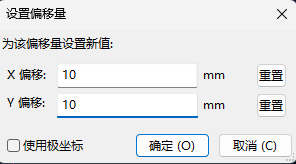

注意:如果想第一時(shí)間收到 KiCad 內(nèi)容推送,請(qǐng)點(diǎn)擊下方的名片,按關(guān)注,再設(shè)為星標(biāo)。
常用合集匯總:
和 Dr Peter 一起學(xué) KiCad
KiCad 8 探秘合集
KiCad 使用經(jīng)驗(yàn)分享
KiCad 設(shè)計(jì)項(xiàng)目(Made with KiCad)
常見問題與解決方法
KiCad 開發(fā)筆記
插件應(yīng)用
發(fā)布記錄
審核編輯 黃宇
-
定位
+關(guān)注
關(guān)注
5文章
1347瀏覽量
35498 -
KiCAD
+關(guān)注
關(guān)注
5文章
171瀏覽量
8872
發(fā)布評(píng)論請(qǐng)先 登錄
相關(guān)推薦
KiCad 8.0.8 正式發(fā)布
KiCad 9 探秘(二):多通道設(shè)計(jì)工具

KiCad 9 探秘(一):原理圖設(shè)計(jì)模塊復(fù)用
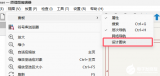
KiCon 演講回顧(十五):提交 Kicad Bug
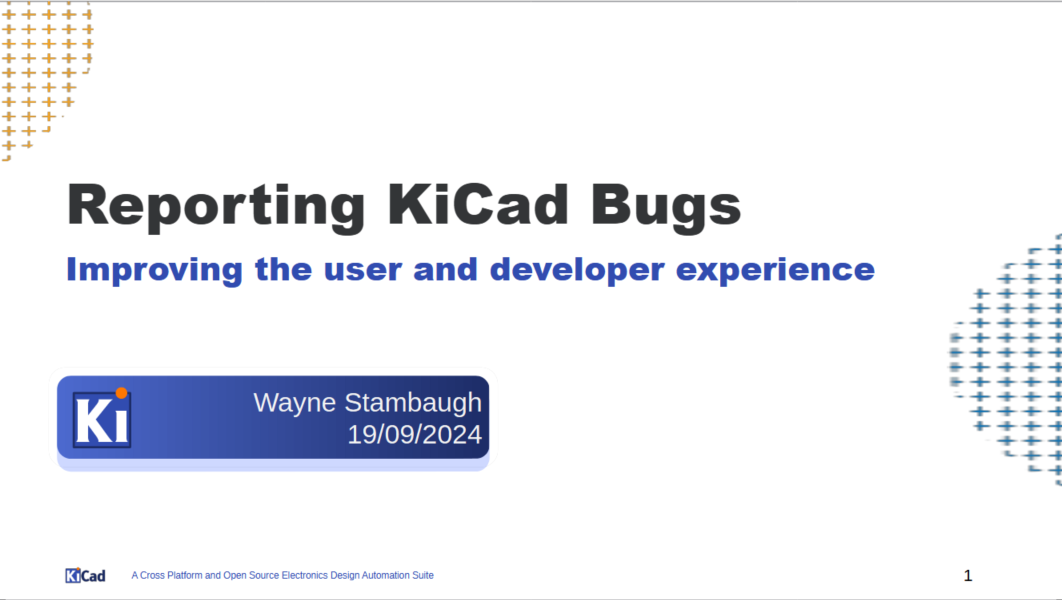
KiCad 9 新功能解密

KiCon演講回顧(一):KiCad 9 功能及 K10 預(yù)覽
KiCad 8.0.6 正式發(fā)布
KiCad插件大全
KiCad EDA版本說明

KiCad發(fā)現(xiàn)之旅(一)原理圖編輯

KiCad發(fā)現(xiàn)之旅(三)PCB 3D查看器

KiCad發(fā)現(xiàn)之旅(四)Gerber查看器
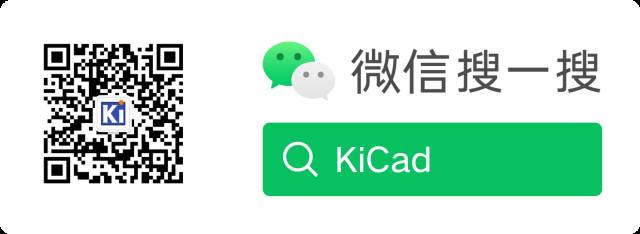




 KiCad 9 探秘(三):定位與捕捉功能的增強(qiáng)
KiCad 9 探秘(三):定位與捕捉功能的增強(qiáng)











評(píng)論